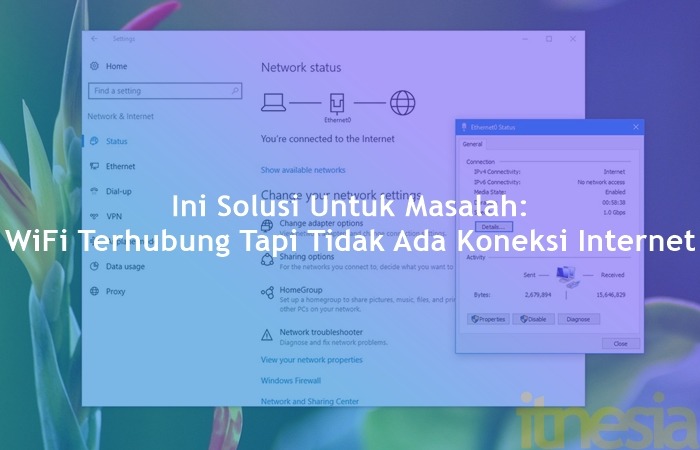
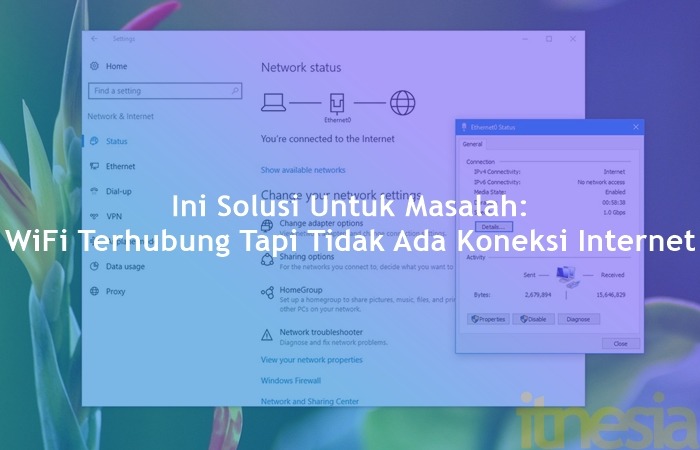
WiFi adalah jaringan tanpa kabel yang bisa menghubungkan perangkat-perangkat ke dalam sebuah jaringan dan Internet. Namun kamu pasti pernah mengalami WiFi Tidak Ada Koneksi Internet padahal sudah terhubung.
Perlu kamu ketahui, tidak semua jaringan WiFi memiliki koneksi internet. Contohnya drone yang menggunakan WiFi dalam menghubungkan remote ke pesawat, pada jaringan WiFi tersebut, tidak akan ditemukan koneksi internet.
Jika kamu mengetahui bahwa pada jaringan WiFi tersebut terdapat koneksi internet, namun tidak bisa mengakses internet maka ada beberapa cara yang bisa kamu lakukan.
Sebelumnya, kamu harus memastikan bahwa kamu sudah mengaktifkan fitur WiFi pada laptop atau smartphone yang kamu gunakan. Baca : Cara enable wifi.
Selain itu, kamu juga harus sudah menggunakan password wifi yang benar. Jika kamu tidak tahu, kamu bisa baca artikel berikut ini: Cara Melihat Password WiFi Di Windows 10 Dengan Mudah.
Atau jika kamu lupa dengan password WiFi sendiri, kamu bisa mengikuti langkah-langkah berikut ini: Lupa Password WiFi? Lakukan Tips Berikut Ini.
Baca Juga: Cara Mengatasi Unidentified Network (Mudah & Sederhana)
Daftar Isi
1. Cara Mengatasi WiFi No Internet Access Windows 10, 8, dan 7
Ketika kamu menggunakan laptop dan mendapati masalah WiFi Tidak Ada Koneksi Internet padahal sudah terhubung atau no internet access pada windows 10/8/7.
Maka besar kemungkinan penyebab masalah ini terdapat pada pengaturan wireless adapternya.
Baca Juga: Mengatasi DNS Server Isn’t Responding Mudah & 100% Berhasil
1.1. Memperbaiki Pengaturan Internet Protocol V4
Berikut ini cara untuk mengatasi WiFi no internet access:
- Buka Control Panel.
- Pilih Network and Internet.
- Pilih View network status and task.
- Lalu pilih Change adapter settings pada menu bagian kiri layar.
- Klik kanan pada Wi-Fi adapter > Properties.
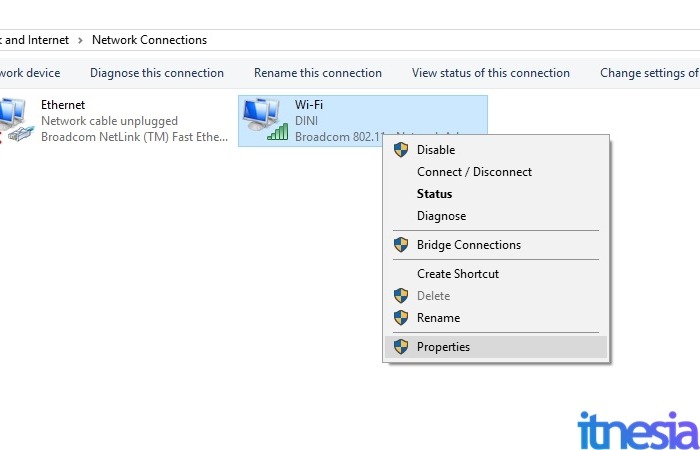
Wi-Fi adapter Properties - Double Click pada Internet Protocol Version 4 (TCP/IPv4).

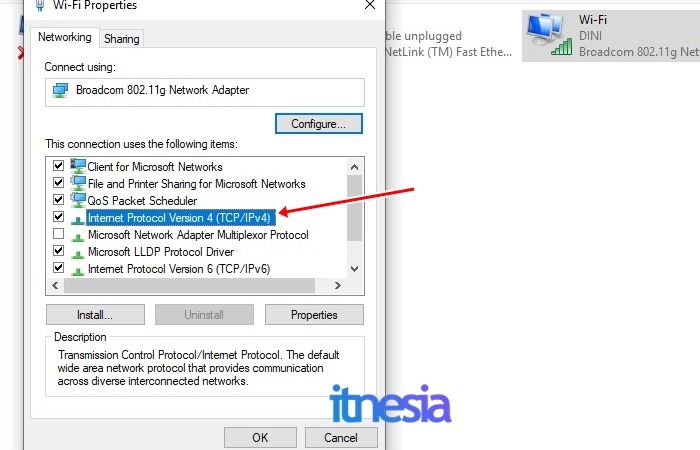
Pengaturan IPV4 - Pilih Obtain an IP address automatically dan juga Obtain DNS server address automatically.
- Lalu tekan OK.


Obtain IP dan DNS - Tekan OK lagi.
- Hingga titik ini, biasanya koneksi internet akan kembali normal.
Jika cara di atas tidak bisa, atau posisi IP address dan DNS Server address sudah Obtain automatically, gunakan langkah-langkah selanjutnya:
Baca Juga: Cara Mengaktifkan WiFi Di Laptop Windows 10, 7, 8 dan XP
1.2. Melakukan Diagnosa dan Perbaikan Pada Wireless Adapter Secara Otomatis
Berikut ini cara mendiagnosa masalah yang menyebabkan WiFi Terhubung Tapi Tidak Ada Koneksi Internet:
- Buka Control Panel.
- Pilih Network and Internet.
- Pilih View network status and task.
- Lalu pilih Change adapter settings pada menu bagian kiri layar.
- Klik kanan pada Wi-Fi adapter > Diagnose.

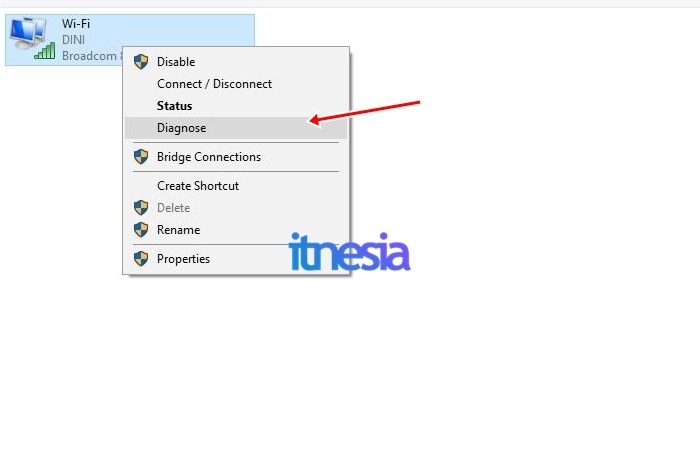
Diagnosa Otomatis - Lalu tunggu proses pendeteksian masalah selesai.

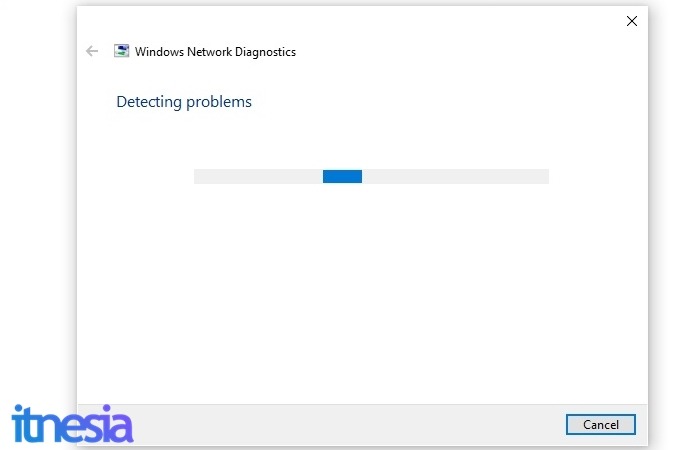
Proses Diagnosa Otomatis - Jika ada masalah pada Wireless adapter laptop atau komputer kamu, windows akan memberikan cara memperbaikinya.
- Jika muncul tampilan sebagai berikut, tekan Try these repairs.

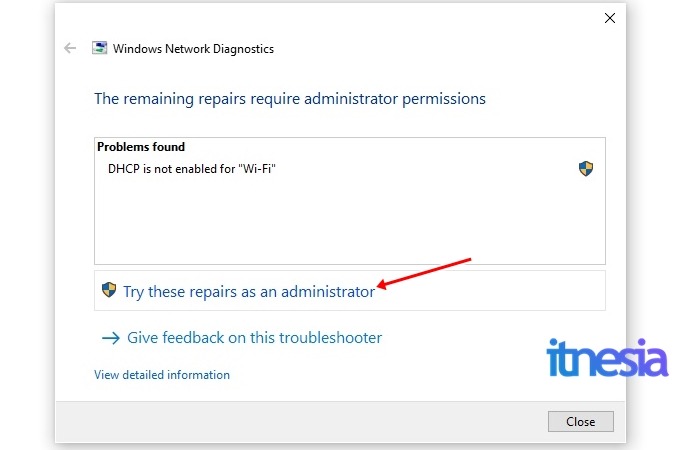
Hasil Diagnosa Dan Tindakan Yang Harus Dilakukan - Jika muncul perintah Apply this fix, maka pilih Apply this fix.

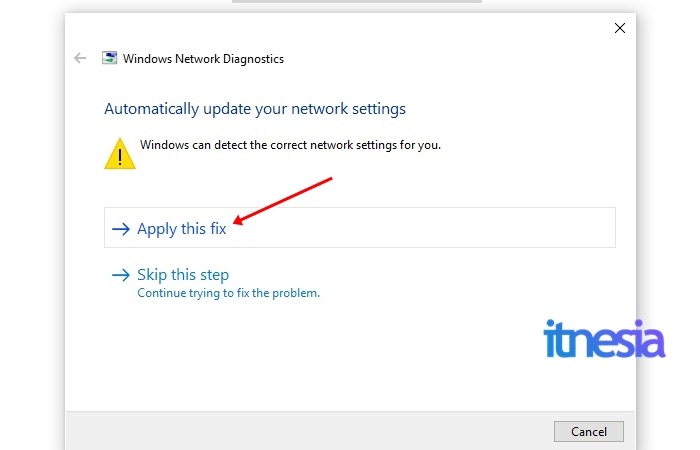
Tekan Apply - Jika Diagnosa berhasil memecahkan masalah, maka seperti ini tampilannya:

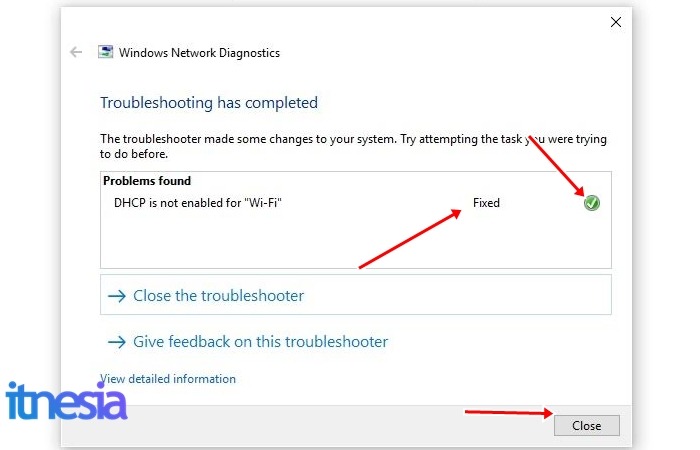
Diagnosa Berhasil Menyelesaikan Masalah - Jika yang muncul Troubleshooting couldn’t identify the problem, namun masih No Internet Access lakukan langkah-langkah selanjutnya:
Video: Cara Untuk Mengatasi Unidentified Network (100% Gampang Banget)
Baca Juga: Solusi Ethernet / WiFi Doesn’t Have a Valid IP Configuration
1.3. Restart DHCP Client dan Memperbarui Konfigurasi Jaringan
Untuk cara Restart DHCP Client, kamu bisa mengikuti langkah-langkah berikut ini:
- Buka Control Panel.
- Pilih System and Security.

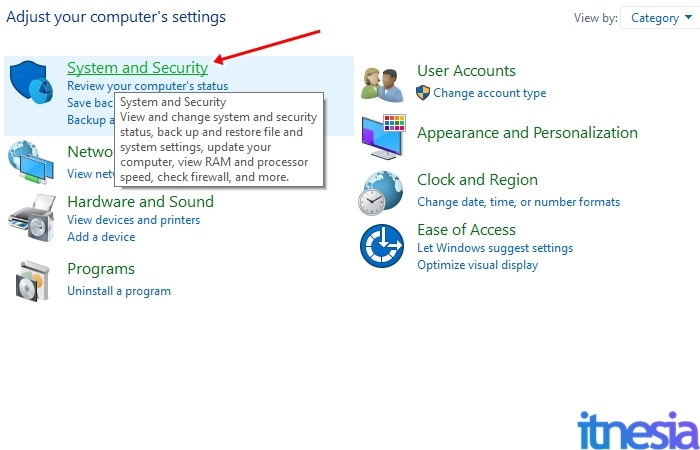
Halaman Control Panel - Lalu pilih Administrative Tool.

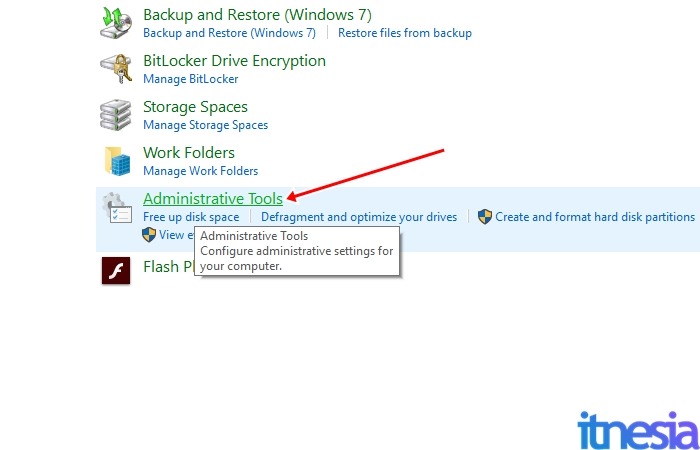
Halaman System And Security - Double Click pada Services.

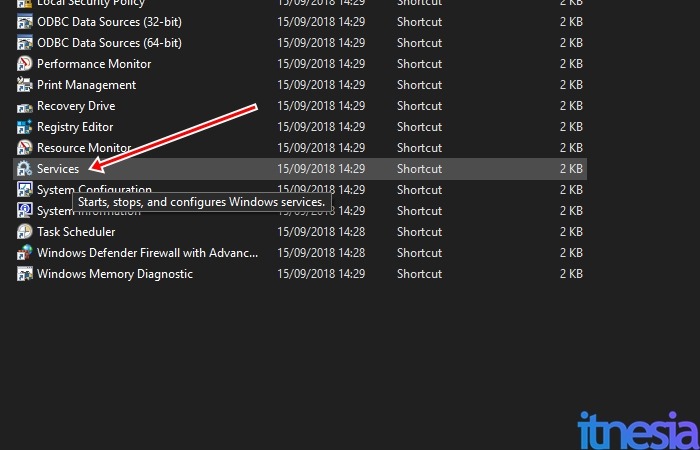
Halaman Pengaturan Administrative Tool - Cari DHCP Client klik kanan lalu Restart.

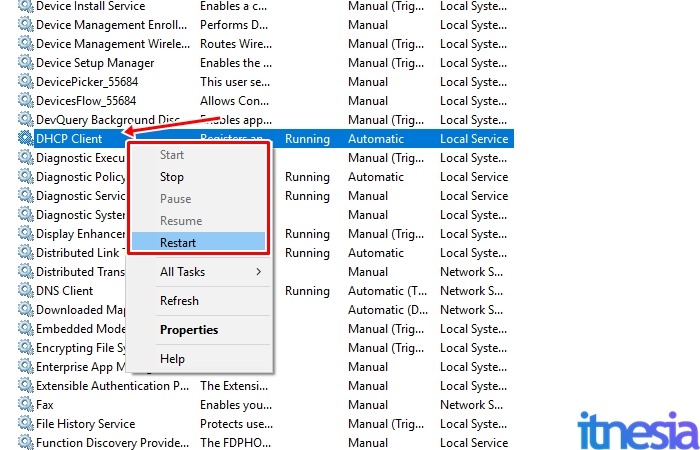
Halaman Pengaturan Services - Lalu run Command Prompt as Admin.

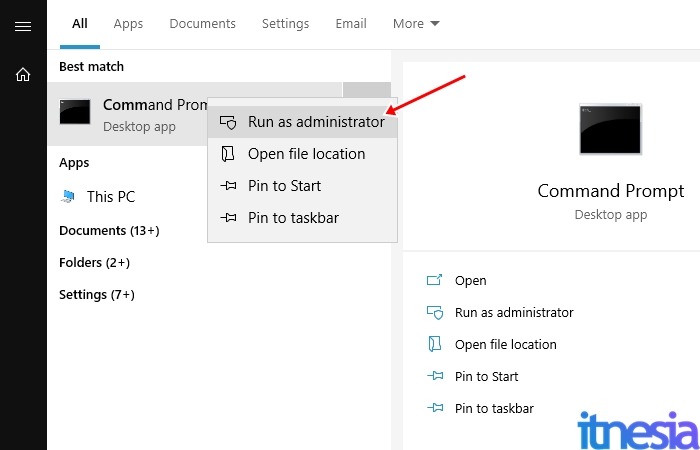
Run CMD As Administrator - Lalu ketik ipconfig /renew.

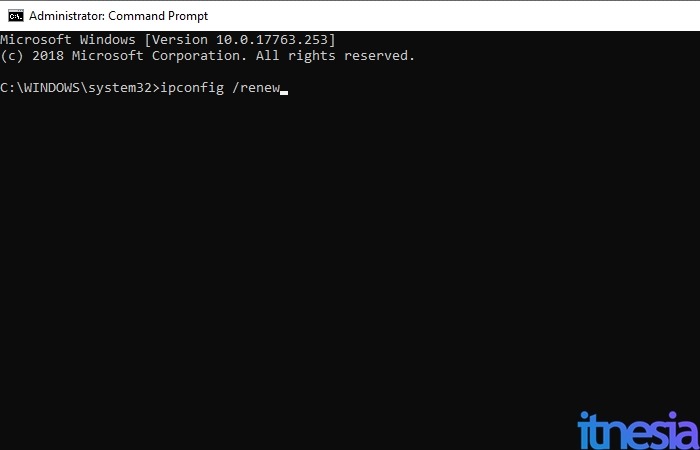
Jalankan Perintah Di Atas - Lalu restart komputer.
Baca Juga: Mengatasi DNS Server Isn’t Responding Mudah & 100% Berhasil
2. Cara Mengatasi WiFi Terhubung Tapi Tidak Ada Koneksi Internet Di Android
Ketika kamu menggunakan smartphone android, masalah WiFi Terhubung Tapi Tidak Ada Koneksi Internet juga kerap dirasakan.
Lalu kenapa wifi no internet access di hp ini bisa terjadi? berikut ini beberapa masalahnya dan solusinya:
2.1. Mengatasi Wi-Fi Connected, No Internet Access pada Android:
- Masuk ke dalam pengaturan smartphone android.
- Sentuh dan tekan lama pada WiFi yang sudah connected namun No Internet Access.
- Lalu tekan modify network.
- Pilih Advanced option.
- IP Setting rubah menjadi static.
- Ganti IP Address ke 192.168.1.{ubah_nomor_ini}
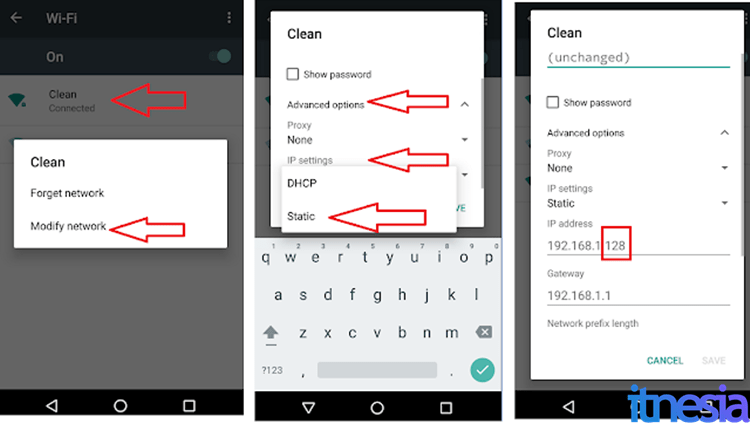
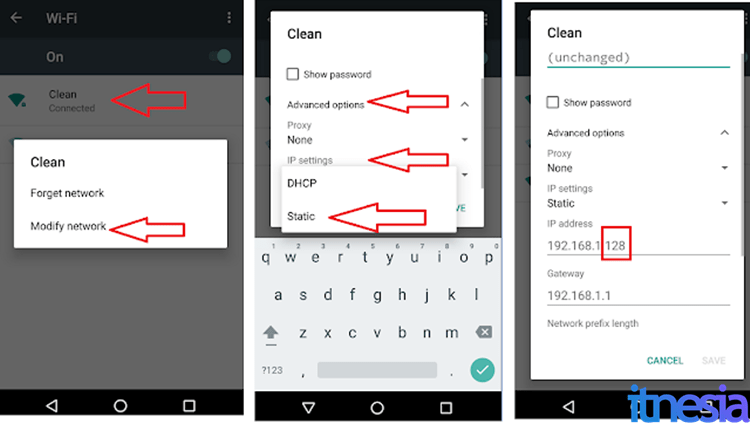
2.2. Jarak Router atau Modem WiFi Terlalu Jauh
Jika jarak antara smartphone android yang kamu gunakan dengan wireless atau modem WiFi terlalu jauh, maka biasanya wifi terhubung tapi tidak ada koneksi internet.
Jika hal ini menjadi penyebabnya, maka kamu bisa mengikuti langkah-langkah berikut ini:
- Perkuat sinyal wifi melalui WiFi Power Control. Baca caranya disini.
- Gunakan Alat Penguat Sinyal WiFi.
- Lakukan tips dan trik berikut: 5 cara untuk memperkuat sinyal wifi.
3. Kemungkinan Lain Penyebab WiFi Terhubung Tapi Tidak Ada Koneksi Internet
Selain apa yang sudah dituliskan di atas, WiFi Tidak Ada Koneksi Internet juga bisa disebabkan oleh beberapa hal berikut ini:
- Internet sedang mengalami gangguan.
- Wireless adapter mengalami kerusakan. Baca Juga: 9 Wireless Adapter Terbaik Untuk WiFi-an Super Kencang
- WiFi Dibatasi oleh pemilik jaringan.
Ada baiknya kamu menggunakan jaringan lan sehingga kamu bisa memastikan apakah jaringan yang kamu maksud ada jaringan internet nya atau tidak.
Itulah beberapa cara untuk mengatasi Wifi tidak ada koneksi internet. Jika kamu menggunakan jaringan LAN, namun internet tetap tidak bisa diakses, itu artinya jaringan tersebut memang tidak mempunyai koneksi internet yang bisa digunakan.
Baca Juga: Login Gagal WiFi ID? Ini Solusinya (100% Berhasil)












Makasi banyak mas/mba, sangat membantu
Alhamdulillah, problem solved
Thanks informasinya
Sangat bermanfaat 👍
Thanks bro woth it
Jaringan wifinya ada,,tapi klo dipakek gak bisa
Thanks bro… Laptop gua connect lagi sekarang.
Makasih bang infonya sangat berguna
Jaringan WiFi huway TDK conek tapi ZTE terhubung.
huway tidak con
ek,yg conek ZTE
Ni
Komentar ditutup.